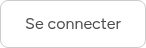Partout dans le monde, il existe diverses législations, tant nationales que spécifiques à certains secteurs, auxquelles les organisations doivent se conformer afin de protéger les données qu'elles collectent auprès de toute personne visitant leur site : visiteurs, employés, étudiants, sous-traitants, etc. Le non-respect de ces législations peut nuire à l'image de marque, entraîner l'échec des audits et exposer à de lourdes amendes.
Les données personnelles sont inévitablement saisies lors de tout processus d'inscription et, dans de nombreuses situations, il est nécessaire de conserver des informations critiques dans l'intérêt de la sécurité et de la communication, en particulier lorsqu'il s'agit d'audits. Cependant, il est essentiel de trouver un équilibre entre la conservation de ces informations et le respect de la vie privée de vos visiteurs et employés. C'est là qu'un système de gestion des visiteurs tel que Sign In App entre en jeu.
Chez Sign In App, nous avons toujours été convaincus que notre communauté doit avoir un contrôle total sur les données qu'elle collecte auprès des visiteurs et des employés afin de se conformer aux réglementations locales et sectorielles. Vous trouverez ci-dessous quelques conseils sur la manière d'utiliser nos solutions pour améliorer la confidentialité des données dans vos processus de gestion des visiteurs et d'enregistrement des employés.
Choisissez où stocker vos données
La première étape pour garantir la sécurité du stockage de vos données et votre conformité aux réglementations en vigueur consiste à choisir l'emplacement où vous souhaitez stocker vos données. Certaines réglementations peuvent vous obliger à stocker vos données dans un emplacement spécifique. Lorsque vous souscrivez un abonnement à Sign In App, vous pouvez choisir parmi 6 régions pour stocker vos données : Royaume-Uni, Union européenne, Est des États-Unis, Ouest des États-Unis, Canada et Australie.
Choisissez les données que vous collectez et leur durée de conservation.
Sign In App est conçue pour être flexible ; vous pouvez adapter le processus d'enregistrement aux exigences de votre site et collecter les informations spécifiques dont vous avez besoin auprès de vos visiteurs et employés. Grâce à des champs de données personnalisés, vous pouvez personnaliser les informations que vous collectez par groupe, ce qui vous permet de collecter différentes informations pour différents types de visiteurs, par exemple les employés par rapport aux invités. Lors de la configuration des groupes, vous pouvez également définir la durée de conservation des données en fonction de la durée pendant laquelle vous devez les stocker ; passé ce délai, les informations personnelles identifiables seront automatiquement supprimées.
Masquer les noms des visiteurs
Sign In App intègre diverses fonctionnalités de confidentialité des données afin d'améliorer vos processus de gestion des visiteurs, notamment la possibilité de masquer les noms des visiteurs. Il existe plusieurs façons de masquer les noms des visiteurs lors de la configuration des sites via le portail en ligne.rtal.
1. Désactiver la saisie automatique pour les visiteurs fréquents
Lorsqu'un visiteur enregistre son entrée, Sign In App recherche automatiquement l'historique des visiteurs de votre site et affiche une liste de noms correspondant au sien afin d'accélérer le processus d'enregistrement. Pour améliorer la confidentialité de vos données, désactivez cette option afin de désactiver la saisie automatique. La liste de noms ne s'affichera alors plus.
2. Afficher uniquement les noms pré-enregistrés correspondant exactement
Lorsque les visiteurs pré-enregistrés arrivent, une liste des pré-enregistrements s'affiche dès qu'ils ont saisi 3 lettres dans le champ du nom complet. Si vous activez l'option de correspondance exacte, la liste des noms ne s'affichera pas et seule la préinscription s'affichera lorsque le nom complet aura été saisi.
3. Masquer les visiteurs dans la liste d'enregistrement de sortie
Sur l'écran d'enregistrement de sortie, une liste des visiteurs actuellement sur site s'affiche afin que vos invités puissent trouver leur nom et appuyer dessus pour enregistrer la sortie. Une option de recherche permet également de trouver rapidement leur nom. Si vous cochez l'option permettant de masquer les visiteurs dans la liste d'enregistrement de sortie, tous les visiteurs devront rechercher leur nom pour enregistrer leur sortie.
Groupes protégés par code PIN
En plus des données relatives à vos visiteurs, il est tout aussi important de protéger les données de vos employés. Vous pouvez empêcher le public d'accéder à la liste de vos employés grâce à des groupes protégés par un code PIN. Pour les configurer, lorsque vous gérez un groupe sur le portail en ligne, cliquez sur « Données et confidentialité » et saisissez un code PIN dans le champ « Code PIN à 4 chiffres ».
Limit portal access
Le portail en ligne de Sign In App vous donne un aperçu de l'historique des visiteurs de votre site, de la liste d'évacuation et vous permet de gérer les paramètres de votre site à partir d'un ordinateur de bureau ou d'un ordinateur portable. Pour améliorer la confidentialité des données, veillez à ce que les utilisateurs de votre portail n'aient accès qu'aux informations dont ils ont besoin. Pour configurer les autorisations de vos utilisateurs, rendez-vous dans « Rôles et autorisations » lorsque vous gérez votre compte sur le portail.
Par défaut, les « Administrateurs » ont un accès complet au portail, y compris aux sites et aux événements ; les « utilisateurs standard » ont accès aux sections Aujourd'hui, Liste d'évacuation et Rapports du portail, mais pas à la section Gérer. Vous pouvez également créer des rôles personnalisés, ce qui vous permet de contrôler l'accès des utilisateurs du portail. Pour créer un nouveau rôle, cliquez sur « Ajouter un rôle », puis donnez-lui un nom ; sélectionnez ensuite les autorisations dont vous avez besoin pour ce rôle - elles seront enregistrées au fur et à mesure qu'elles seront ajoutées.
Champs sensibles
En plus de limiter l'accès au portail, vous pouvez être amené à collecter des données sensibles ou protégées qui ne doivent être visibles que par les utilisateurs du portail disposant du niveau d'accès le plus élevé, par exemple le statut vaccinal. En configurant des champs sensibles, les données fournies seront cryptées afin qu'elles ne soient pas visibles dans la base de données de l'application Sign In App ; seuls les utilisateurs du portail ayant le rôle d'administrateur ou un rôle personnalisé avec l'autorisation « Gérer les données sensibles » activée peuvent consulter et modifier les champs de données sensibles des membres du groupe.
Pour configurer un champ personnel qui doit être classé comme sensible, rendez-vous dans Gérer > Groupes > Sélectionner un groupe > Champs personnels, cliquez sur Ajouter nouveau et activez l'option « Ce champ contient des données sensibles ».
Pour en savoir plus sur la manière dont vos données sont protégées avec Sign In App, consultez notre page consacrée à la sécurité des données ou notre politique de confidentialité ici. Si vous souhaitez discuter de l'une des fonctionnalités de confidentialité des données mentionnées ci-dessus, notre équipe du service clientèle est à votre disposition 24 heures sur 24, 5 jours sur 7, par chat en direct, téléphone ou e-mail. Contactez-nous ici.